
Cách xóa Adobe Creative Cloud trên Macbook triệt để, đơn giản
Bạn đang gặp vấn đề với phần mềm Creative Cloud dành cho máy tính như bị hỏng hoặc sự cố khi cài đặt một số ứng dụng Creative Cloud, bài viết sau đây sẽ hướng dẫn các bạn cách gỡ cài đặt phần mềm Adobe Creative Cloud chỉ bằng vài bước đơn giản.
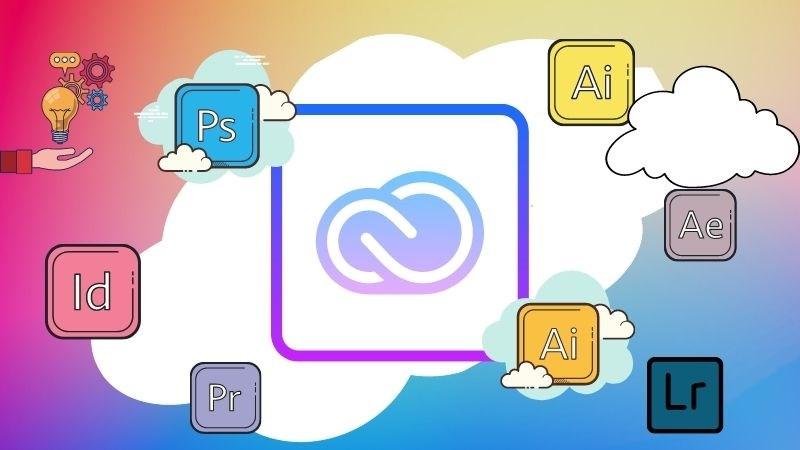
Adobe Creative Cloud
I. Adobe Creative Cloud là gì?
Creative Cloud, là một phần mềm có vai trò quản lý tất cả các ứng dụng do Adobe sản xuất như Photoshop, Premiere Pro, After Effects. Adobe Creative Cloud được đặt trên nền tảng điện toán lưu trữ đám mây, vì thế giúp cho người dùng có thể dễ dàng sử dụng các ứng dụng của Adobe. Hoạt động nhiều trên máy tính sử dụng hệ điều hành Windows hay MacOS. Tuy nhiên vẫn có một số ứng dụng Adobe nhất định có thể dùng cả trên điện thoại Android và iOS.
Nếu bạn muốn xóa Adobe Creative Cloud ra khỏi máy tính chúng ta phải sử dụng công cụ do Adobe cung cấp vì do tính đặc thù của Creative Cloud nên không thể xóa thủ công được. Phần mềm xóa Creative Cloud hoàn toàn miễn phí và sẽ được cung cấp phía bên dưới.
II. Cách xóa cách xóa Adobe Creative Cloud trên MacBook.
1. Hướng dẫn nhanh.
Truy cập đường link này > Kéo xuống đến dòng Uninstall the Creative Cloud desktop app on macOS > Chọn hệ điều hành macOS bạn đang sử dụng > Chọn Download > Giải nén tệp bạn vừa tải > Nhấn 2 lần để mở file Creative Cloud Uninstaller.app > Chọn Uninstall > Chọn Close > Hoàn thành.
2. Hướng dẫn chi tiết.
Bước 1: Truy cập đường link sau Uninstall the Creative Cloud sẽ dẫn bạn đến trang Dowload phần mềm gỡ cài đặt của Adobe.
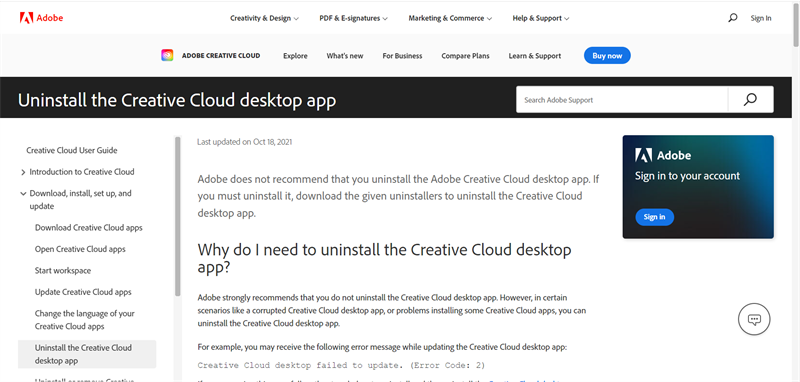
Creative Cloud
Bước 2: Kéo xuống cho tới khi gặp dòng chữ Uninstall the Creative Cloud desktop app on macOS.
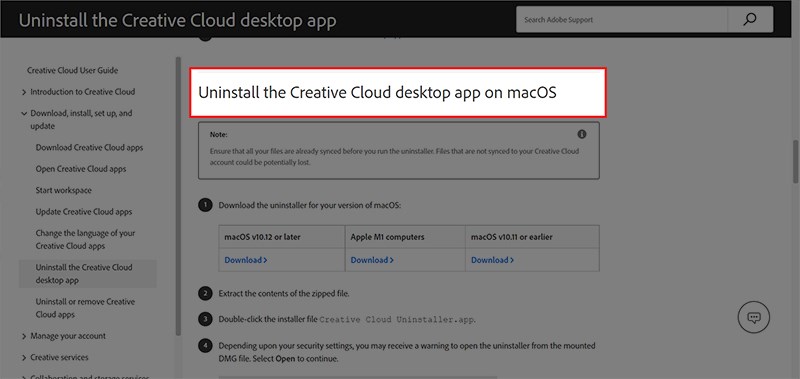
Uninstall the Creative Cloud
Bước 3: Chọn Hệ điều hành bạn đang sử dụng và chọn Download.
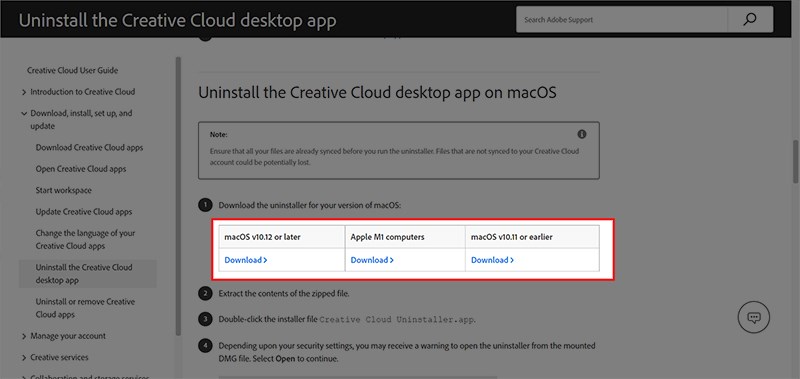
Chọn hệ điều hành
Bước 4: Sau khi giải nén tệp vừa tải về, nhấn 2 lần để mở file Creative Cloud Uninstaller.app.
Bước 5: Tùy thuộc vào cài đặt bảo mật của bạn, bạn có thể nhận được cảnh báo mở trình gỡ cài đặt khỏi tệp DMG được gắn kết. Chọn Open để tiếp tục.
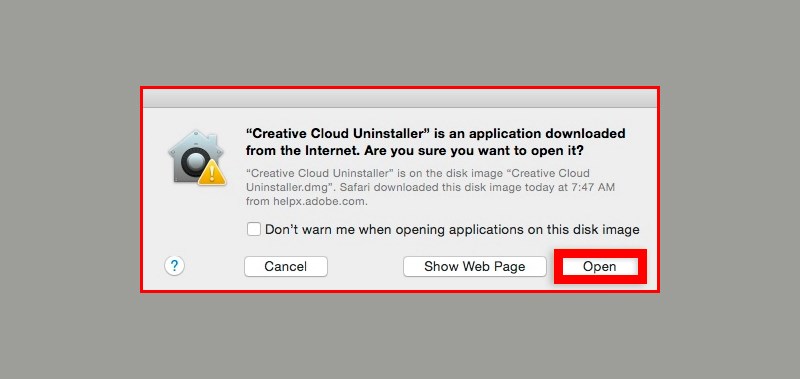
Cảnh báo mở trình gỡ cài đặt
Bước 6: Chọn Uninstall.
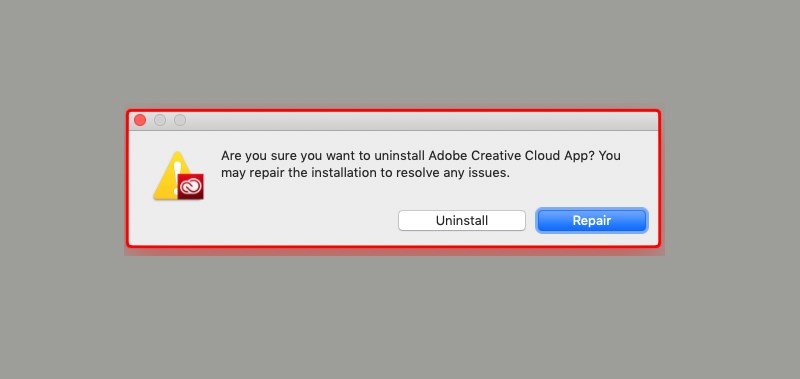
Uninstall
Bước 7: Chọn Close.
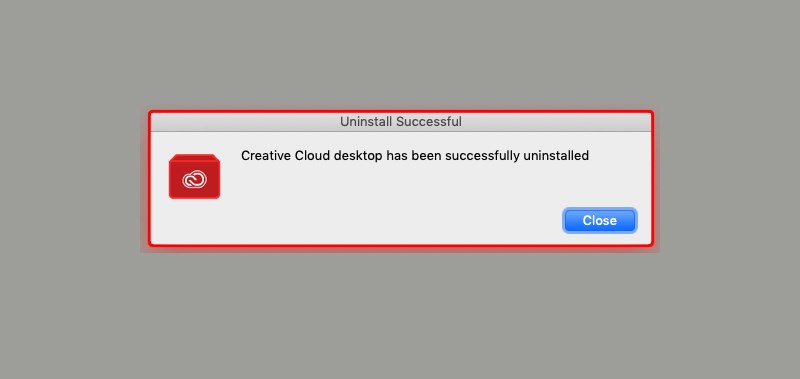
Close
Sau khi thực hiện các bước trên bạn đã xóa thành công phần mềm Adobe Creative Cloud với công cụ Creative Cloud Uninstaller. Tuy nhiên nếu tiến hành Download lại phần mềm bạn cần đảm bảo về cấu hình máy tính của bạn để phần mềm hoạt động tốt và không bấm vào các đường link download không rỏ ràng để tránh tình trạng máy tính bị hỏng do chứa mã độc.
Link nội dung: https://cmp.edu.vn/cach-xoa-adobe-creative-cloud-a59337.html